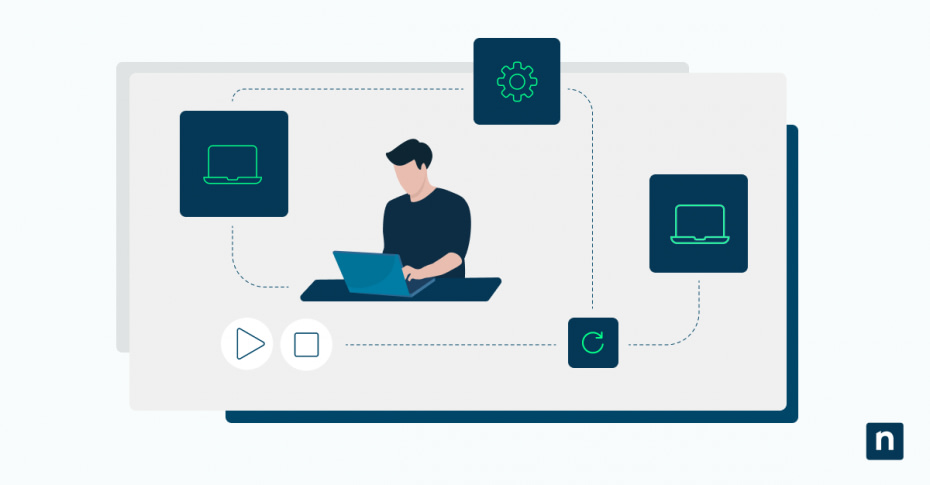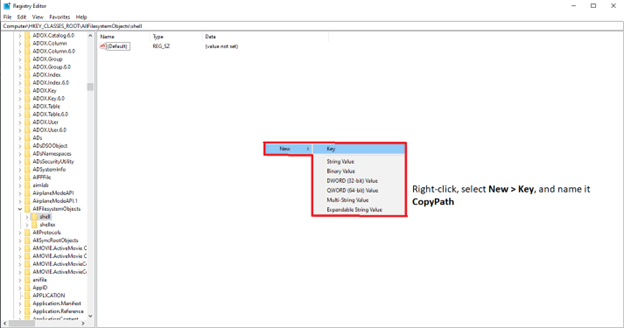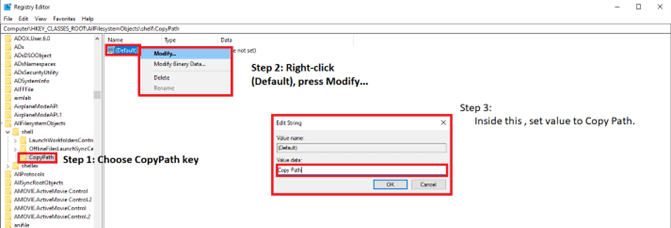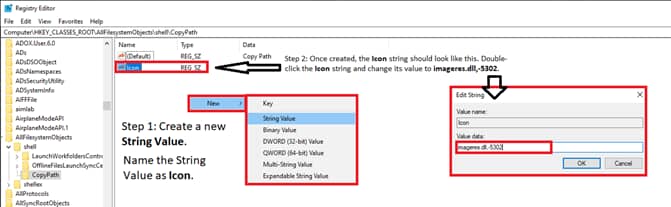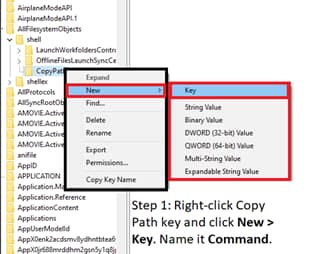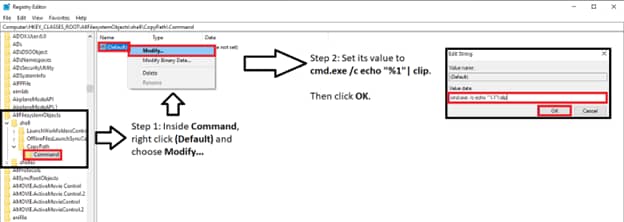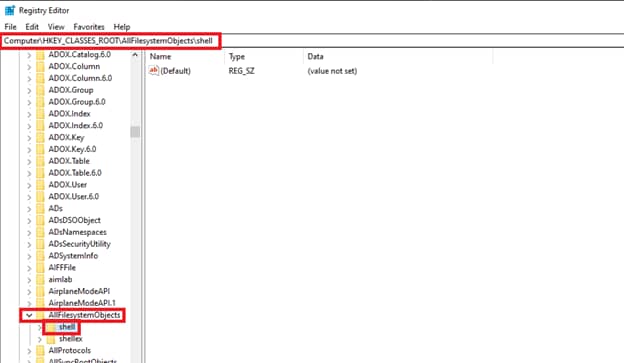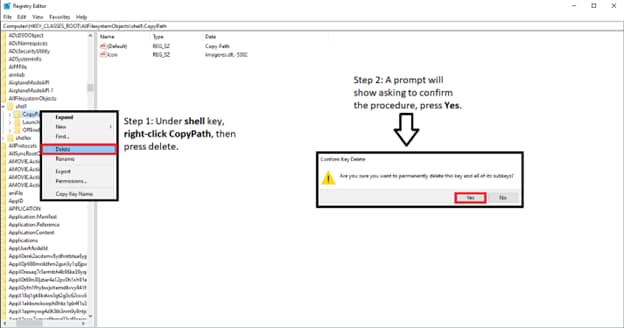Lavorare con i percorsi utilizzando il Prompt dei comandi e PowerShell può rivelarsi impegnativo: un singolo errore di battitura può portare a comandi non riusciti. Ecco perché l’accuratezza e la precisione sono importanti, soprattutto quando si individua il percorso completo di un file, di una cartella o di un eseguibile.
Per ridurre gli errori, puoi aggiungere facilmente Copia percorso al menu contestuale in Windows, questo ti consentirà di ottenere percorsi precisi con un solo clic. Questa guida contiene istruzioni dettagliate per aggiungere e rimuovere Copia percorso dal menu contestuale di Windows, insieme a metodi alternativi per copiare i percorsi di file o cartelle, soluzioni ai problemi più comuni e domande frequenti sulla funzionalità.
Come aggiungere Copia percorso al menu contestuale
⚠️Ti consigliamo di eseguire il backup del registro di Windows prima di procedere. Le modifiche errate al Registro di sistema possono causare instabilità del sistema, crash o malfunzionamenti del software.
Aggiungi Copia percorso al menu contestuale tramite l’Editor del Registro di sistema di Windows
- Apri l’Editor del Registro di sistema di Windows.
- Premi Win + R, digita regedit, quindi fai clic su Invio.
- Se richiesto da User Account Control (UAC), scegli Sì.
- Passa alla chiave di registro del menu contestuale.
- Segui il percorso: HKEY_CLASSES_ROOT\AllFilesystemObjects\shell, come si vede nell’esempio seguente.
- Se la chiave shell non esiste, fai clic con il pulsante destro del mouse su AllFilesystemObjects, seleziona Nuovo > Chiave e denominala shell.
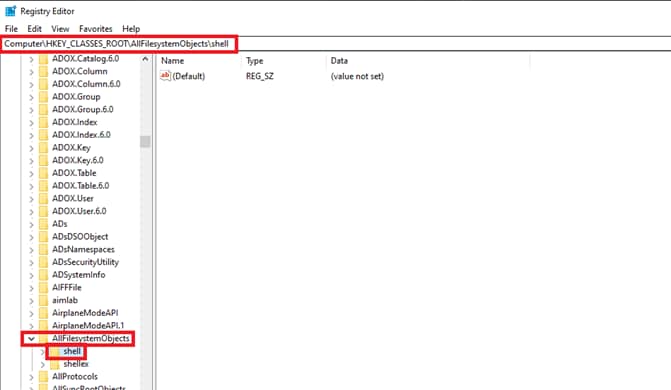
- Crea una chiave Copypath.
- Fai clic con il pulsante destro del mouse all’interno di shell, seleziona Nuovo > Chiave e denomina la cartella creata CopyPath.
- Fai clic con il pulsante destro del mouse all’interno di shell, seleziona Nuovo > Chiave e denomina la cartella creata CopyPath.
- Modifica la chiave CopyPath appena creata.
- All’interno della chiave CopyPath , fai clic con il pulsante destro del mouse su (Predefinito), quindi premi Modifica… e imposta il suo valore su Copy Path.
- Crea un nuovo valore stringa denominato Icon e impostalo su imageres.dll,-5302.
- Questo valore aggiunge l’icona corretta alla funzionalità Copia percorso ed è del tutto facoltativo ma consigliato.
- All’interno della chiave CopyPath , fai clic con il pulsante destro del mouse su (Predefinito), quindi premi Modifica… e imposta il suo valore su Copy Path.
- Crea il comando sotto la chiave CopyPath .
- Fai clic con il pulsante destro del mouse sulla chiave CopyPath , scegli Nuovo > Chiave e denominala Command.
- Seleziona la chiave Command e, al suo interno, modifica il valore (Predefinito) in cmd.exe /c echo “%1″| clip.
- Questo valore invia agli appunti il percorso completo di un file o di una cartella selezionati.
- Poi fai clic su OK.
- Fai clic con il pulsante destro del mouse sulla chiave CopyPath , scegli Nuovo > Chiave e denominala Command.
- Salva ed esci dall’Editor del Registro di sistema
- Chiudi l’Editor del Registro di sistema.
- Fai clic destro con il mouse su qualsiasi file o cartella per verificare se l’opzione Copia Percorso appare nel menu contestuale.
Come rimuovere Copia percorso dal menu contestuale
Rimuovi Copia percorso dal menu contestuale tramite l’Editor del Registro di sistema
- Apri l’ Editor del registro di sistema. (Premi Win + R, digita regedit e fai clic su Invio)
- Passa alla seguente chiave: HKEY_CLASSES_ROOT\AllFilesystemObjects\shell
- Cancella la chiave CopyPath .
- In shell, fai clic con il pulsante destro del mouse su CopyPath, quindi clicca su Elimina.
- Se ti viene richiesto di confermare la procedura, premi Sì.
- Chiudi l’Editor del Registro di sistema.
- Dopo aver confermato la procedura di eliminazione, esci dall’Editor del Registro di sistema: il sistema rimuoverà immediatamente Copia percorso dal menu contestuale.
Che cos’è la funzione Copia percorso nel menu contestuale di Windows?
L’opzione Copia percorso nel menu contestuale di Windows consente di copiare facilmente il percorso di una cartella o di un file negli appunti. Inoltre, questa funzionalità racchiude il percorso copiato tra virgolette, rendendolo utile quando si lavora con le interfacce a riga di comando.
I vantaggi dell’utilizzo di questa funzionalità sono ancora più evidenti nei casi d’uso di scripting, programmazione e documentazione. Fornendo agli utenti un percorso pronto da incollare, si elimina la necessità di digitare manualmente, riducendo gli errori, soprattutto quando si lavora con percorsi complessi.
Perché dovresti aggiungere Copia percorso al menu contestuale
Ecco alcuni esempi del perché la funzione Copia percorso può essere vantaggiosa per gli utenti:
- Processo più rapido: l’operazione di copia del percorso con un solo clic è più rapida rispetto al recupero di un percorso attraverso la barra multifunzione di Esplora file, un processo che richiede agli utenti di individuare manualmente i file e le cartelle.
- Elimina gli input multipli: un altro modo per accedere all’opzione Copia percorso è tenere premuto il tasto Maiusc mentre fai clic con il pulsante destro del mouse su un file o una cartella selezionati. Tuttavia, puoi evitare di premere sempre Maiusc se aggiungi Copia percorso al menu contestuale.
- Migliora l’efficienza: l’opzione Copia percorso semplifica le attività fornendo un percorso completo con un solo clic. Questa funzione racchiude il percorso tra virgolette, permettendoti di incollare istantaneamente il percorso durante lo scripting, la documentazione dei file o la risoluzione dei problemi utilizzando le operazioni della riga di comando.
Metodi alternativi per copiare i percorsi di file o cartelle in Windows 10
Non tutti vogliono affrontare la seccatura di modificare le impostazioni del proprio dispositivo. Fortunatamente, esistono diversi metodi alternativi per copiare i percorsi di file o cartelle in Windows, anche senza aggiungere Copia percorso al menu contestuale.
Utilizzo della barra multifunzione di Esplora file
- Apri Esplora file premendo Win + E.
- Naviga in Esplora file per trovare il file o la cartella di cui vuoi copiare il percorso.
- Scegli il file o la cartella desiderata facendo clic con il tasto sinistro del mouse.
- Nella parte superiore sinistra della barra multifunzione di Esplora file, premi il pulsante Home .
- Fai clic su Copia percorso per copiare il percorso completo del file o della cartella selezionati.
Utilizzando Maiusc + clic destro
- Passa il mouse sul file o sulla cartella desiderata.
- Mentre tieni premuto Shift, premi il tasto destro del mouse.
- Scegli Copia percorso nel menu contestuale.
Utilizzando la barra degli indirizzi di Esplora file
- Individua la cartella desiderata utilizzando Esplora file.
- Una volta entrato nella cartella di destinazione, fai clic sulla barra degli indirizzi nella parte superiore della finestra.
- Premi Ctrl+ C per copiare il percorso completo della cartella.
Nota: il percorso completo copiato in questo metodo non ha le virgolette, il che può influire sulla sua utilizzabilità in alcuni casi d’uso.
Risoluzione dei problemi comuni associati alla funzione Copia percorso
L’opzione ‘Copia percorso’ non viene visualizzata dopo l’aggiunta
Se l’opzione Copia percorso non appare dopo l’aggiunta, premi Ctrl+ Shift + Esc per aprire Gestione attività. Nella scheda Processi, individua Esplora risorse, fai clic con il pulsante destro del mouse e seleziona Riavvia. Tuttavia, se hai abilitato la funzione tramite il Registro di sistema di Windows, ti basterà riavviare il computer per risolvere efficacemente il problema.
Le modifiche al Registro non vengono salvate
Se le modifiche apportate al registro non vengono salvate, verifica se hai le autorizzazioni necessarie per modificarlo. Le modifiche apportate al registro di sistema non verranno mantenute da chi non ha i privilegi amministrativi adeguati.
Eliminazione accidentale della chiave di registro sbagliata
L’eliminazione accidentale della chiave di registro sbagliata può causare una serie di problemi e potenzialmente danneggiare l’intero sistema del dispositivo. È fondamentale eseguire un backup delle chiavi di registro prima di apportare modifiche, in modo da avere una rete di sicurezza di recupero se elimini accidentalmente la chiave sbagliata.
Domande frequenti sulla funzionalità Copia percorso
L’aggiunta di Copia percorso influisce sulle prestazioni del sistema?
L’aggiunta di Copia percorso al menu contestuale non influisce sulla velocità o sulla stabilità del sistema. Poiché copiare i percorsi inserisce solo del testo negli appunti, utilizza una quantità trascurabile di memoria di sistema.
Posso applicare questa modifica solo a utenti specifici?
No, il metodo descritto in questa guida mostra come aggiungere il pulsante Copia percorso al menu contestuale aggiungendo una chiave CopyPath all’interno di HKEY_CLASSES_ROOT\AllFilesystemObjects\shell. Si tratta di una modifica a livello di sistema che si applica a tutti gli utenti del dispositivo.
È sicuro modificare il registro di sistema?
Il Registro di sistema di Windows è un ottimo strumento per apportare modifiche al sistema, ottimizzare i dispositivi e risolvere i problemi di Windows. L’esecuzione di modifiche nel registro di sistema è generalmente sicura, a condizione che sia stato creato un backup prima di effettuare le modifiche, poiché le modifiche errate possono causare l’instabilità del sistema.
Come posso copiare il percorso di un file?
Una volta aggiunto Copia percorso al menu contestuale di Windows, puoi copiare rapidamente il percorso completo di un file o di una cartella. Questo può essere fatto facilmente facendo clic con il tasto destro del mouse sul file o sulla cartella, quindi facendo clic sull’opzione Copia percorso.
Quali sono le scorciatoie da tastiera per Copia percorso?
Anche se la funzione Copia percorso non è abilitata nel Registro di sistema, puoi accedervi premendo Shift e facendo clic con il pulsante destro del mouse sul file o sulla cartella desiderata. Questa scorciatoia da tastiera ti mostrerà il menu contestuale in cui si trova Copia percorso .
Aggiungi Copia percorso al menu contestuale per un flusso di lavoro efficiente
Con un solo clic, la funzione Copia percorso di Windows 10 migliora l’efficienza fornendo un accesso rapido ai percorsi di file e cartelle. L’aggiunta delle virgolette al percorso copiato facilita l’esecuzione di script, file di documenti e interfacce a riga di comando da parte di tecnici e amministratori, specialmente quando si gestiscono più endpoint.
Con alcune semplici modifiche al Registro di sistema, puoi facilmente aggiungere Copia percorso al menu contestuale di Windows e invertire il processo è altrettanto facile. Oltre a questa funzione, sono disponibili diversi modi per copiare i percorsi, che possono soddisfare le preferenze e i casi d’uso degli utenti.